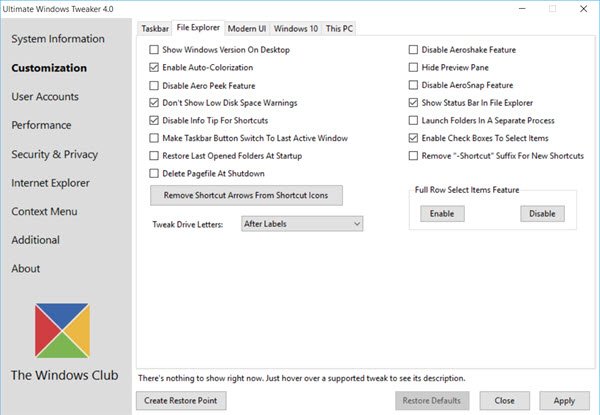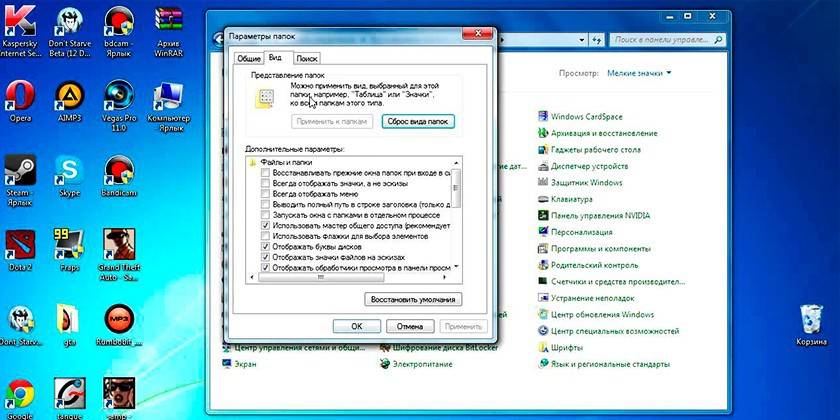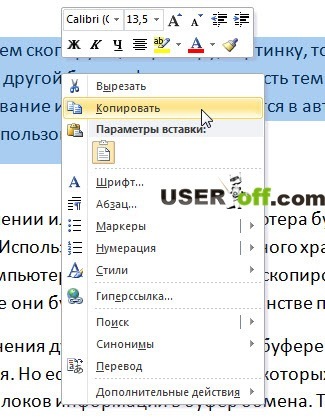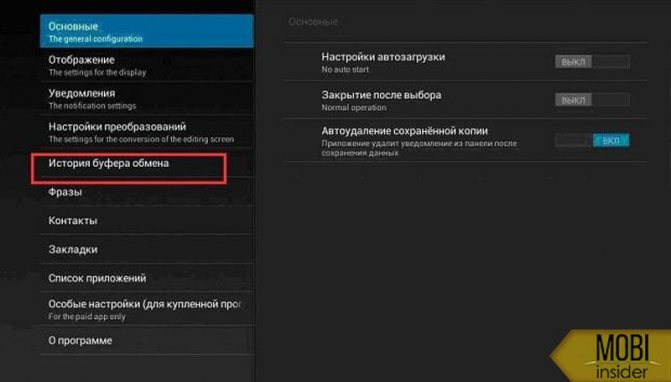Где находится конфиг кс го
Содержание:
- Где находится конфиг кс го
- Как установить конфиг в кс го.
- Что такое конфиг в CS:GO?
- Где лежит конфиг КС ГО
- Как настроить расположение рук относительно экрана?
- Настройка положения оружия в CS:GO
- Настройка положения рук в CS GO
- Конфиг файл Counter Strike: Global Offensive
- Как отдалить руки в кс го
- Лучший конфиг для повышения ФПС
- Сохранение конфига
- Как загрузить config в игру?
- Параметры запуска игры
- Проверяем что получилось
- Как вернуть стандартный конфиг
- Создание файла настроек типа кфг
- Создание файла настроек типа КФГ
- Как создать свой конфиг
- Как установить конфиг в КС:ГО – советы для начинающего игрока
- Параметры запуска игры
- Настройка конфига Dota 2
- Как установить конфиг CS:GO
- Параметры запуска игры
Где находится конфиг кс го
Для начала нужно знать место, куда установлен CS:GO.
По умолчанию папка устновки игры находится тут:
C:\Program Files (x86)\Steam\steamapps\common\Counter-Strike Global Offensive
Самый верный способ узнать куда установили кс го, это:
- Открыть библиотеку STEAM;
- Правой кнопкой мыши нажать на Counter Strike: Global Offensive и в появившемся меню выбрать «Свойства«;
- В открывшемся окне, перейти на вкладку «Локальные файлы«;
- Нажать на кнопку «Посмотреть локальные файлы..«
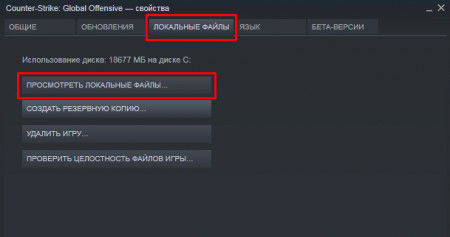
Все конфиги (файлы с расширением .cfg ) находятся в папке csgo/cfg .
В последних версиях STEAM, место хранения настроек (в том числе и конфигов) изменилось . Теперь их можно найти по пути:
Например, мой хранится тут:
Если на вашем компьютере всегда использовался только один аккаунт стима, то в папке Steam\userdata\ будет только одна папка с цифрами (цифры = вашему steam_id). Если же вы использовали какие-то смурфы (фейковые аккаунты), или же к вам приходили друзья и играли используя свои аккаунты — папок будет больше.
Чтобы узнать какая из них принадлежит вашему аккаунту используйте сайт https://steamid.uk для определения своего STEAM_ID. Для этого просто вставьте свой ник в окно поиска, и нажмите Enter.
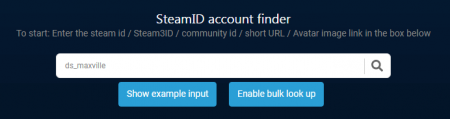
А в появившемся окне в поле Steam3: вы найдете знакомые цифры.
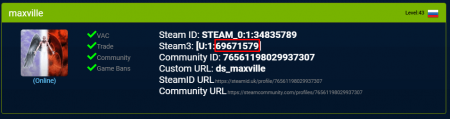
Цифры выделенные на скриншоте выше, и будут вашим steam_id. Всё что вам останется — найти папку с названием из цифр совпадающих с вашим steam_id.
Как установить конфиг в кс го.
После того, как мы загрузили наш конфиг и добавили его на рабочий стол, нужно его добавить в игру. У нас есть два способа:
- Если вы планируете использовать несколько конфигов, то вам надо прописать их вручную при заходе в игру;
- Если же вы ничего менять не будете, то вам надо поставить его по умолчанию.
Итак, начнем с первого способа. Чтобы его настроить, вам надо проследовать по следующему пути:
Теперь вам надо скопировать собственный конфиг в папку с игрой. Сделать это можно двумя способами:
- Переименуйте только что созданный конфиг на config.cfg. Нажмите по нему правой кнопкой мыши, скопируйте и вставьте в папку cfg. Он спросит «хотите ли вы заменить файл “config.cfg” – жмите да.
- В папке cfg откройте файл config.cfg с помощью блокнота. Удалите все. Теперь откройте свой файл (name.cfg), скопируйте всё и вставьте в config.cfg. Нажмите применить.
Что такое конфиг в CS:GO?
Конфиг (config, cfg) — это один или несколько файлов, в которых хранятся абсолютно все настройки в Counter-Strike. Начиная от параметров видео и заканчивая биндами на гранаты. Каждый профессиональный игрок имеет свой собственный конфиг, который он использует не только дома, но также возит с собой на турниры.
Конечно же новичку, который только зашел в игру, бывает очень сложно освоиться с сотнями консольных команд. И уж тем более он вряд ли понимает, какие настройки должны быть у CS:GO. Все эти навыки приходят спустя некоторое время, благодаря экспериментам и советам более опытных товарищей.
Где лежит конфиг КС ГО
НОВЫЙ РАЗДЕЛ НА НАШЕМ САЙТЕ: Конфиги ПРО-игроков
Стандартный конфиг кс го, как и все остальные кфг находятся в одной и той же папке. Давайте раздеремся на примере как легко найти ее месторасположение в пару кликов:
- Находим папку Steam
- После чего переходим в папку userdata
- После перехода наблюдаем ту самую папку с номером вашего SteamID3
- Находим папку с номером 730. Данный номер является индикатором КС
- Выбираем local
- И вот наконец-то мы на финишном пути, нажимам на папку cfg (кфг)
- Переходим и видим все наши конфиги в CS:GO
Если вам не удалось открыть папки по нашей инструкции, то вот видео:
ПОЛЕЗНАЯ СТАТЬЯ: Все про cl_interp
Как настроить расположение рук относительно экрана?
Новая версия CS:GO позволяет менять позицию оружия относительно оси x и y на вашем мониторе. Что это значит? Это значит, что вы можете выровнять автомат или пистолет к левой или правой стороне экрана, а также по центру. Помимо этого, вы можете оставить видным только дуло, либо же всю «пушку». Рассмотрим основные запросы:
- viewmodel_presetpos // сохранение настроек при последующем запуске
- viewmodel_offset_x // смещение оружия по горизонтали
- viewmodel_offset_y // смещение оружия по вертикали
- viewmodel_offset_z // положение предплечий
- viewmodel_fov // приближение-удаление камеры
Вначале, вам нужно прописать первую команду viewmodel_presetpos , чтобы сохранить параметры при новом запуске игры.
Команда viewmodel_offset_x отвечает за горизонталь. Чем дальше значения от нуля, тем дальше скин оружия от центра. Если вы хотите максимально сдвинуть АК, кольт, АВП или пистолет влево, то необходимо поставить значение -2. Для определения позиции рук можно использовать десятичные цифры 1.1, 1.2, 1.3 и.т.д.
viewmodel_offset_y
Команда viewmodel_offset_z, меняющая настройки расположения рук в кс го, отвечает за положение предплечий террориста или контра на экране. При отрицательных числах ваш скин стреляет «от пуза», как Арни в старом и добром «Коммандо», в случае значения = 2, вы, как опытный SWAT стреляете на уровне подбородка и глаз.
Строка viewmodel_fov, которой можно управлять также с помощью десятичных чисел, по сути, является дублированием запроса viewmodel_offset_y и отвечает за приближение и удаление камеры.
Настройка положения оружия в CS:GO
Ранее мы уже публиковали статью, в которой разбирались, как поменять руку на левую/правую, а также изменить общее положение рук/оружия на один из трех дефолтных вариантов в игре. В этой статье мы снова рассмотрим настройку положения оружия в Counter-Strike: Global Offensive, но будем делать это при помощи специальных консольных команд, которые позволяют буквально двигать руки с оружием вверх/вниз, влево/вправо и вперед/назад.
Сразу перечислим список этих консольных команд, допустимые значения для каждой команды указаны в квадратных скобках.
- viewmodel_offset_x
- viewmodel_offset_y
- viewmodel_offset_z
- viewmodel_fov
Важно: перед использованием этих команд необходимо прописать viewmodel_presetpos 0. Если этого не сделать — настройки положения оружия сбросятся на дефолтные после перезапуска игры
Теперь разберемся, как именно каждая из этих команд влияет на положение рук с оружием в CS:GO.
Допустимые значения: от -2 до 2.5 (можно указывать значения с точкой, например -1.3, 1.7 и так далее).
Эта команда двигает руки влево/вправо. Чем меньше значение мы укажем, тем ближе руки будут расположены к центру экрана. То есть если мы хотим подвинуть руки максимально близко к центру, то указываем значение -2. Если нам нужно сдвинуть руки как можно ближе к краю экрана — указываем значение 2.5.
Допустимые значения: от -2 до 2 (можно указывать значения с точкой, например -0.3, 1.2 и так далее).
Можно сказать, что команда отвечает за длину рук, то есть чем больше значение, тем длиннее руки и наоборот. Чтобы сделать руки максимально длинными — указываем 2. Чтобы сделать руки максимально короткими — устанавливаем значение -2.
Допустимые значения: от -2 до 2 (можно указывать значения с точкой, например -0.9, 1.4 и так далее).
Команда отвечает за перемещение рук вверх/вниз. Чем меньше значение, тем ниже расположены руки и наоборот. Соответственно, чтобы опустить руки до максимума — указываем -2, чтобы поднять руки до упора вверх — указываем 2.
Допустимые значения: от 54 до 68 (можно указывать значения с точкой, например 59.5, 67.9 и так далее).
Как мне удалось выяснить опытным путем, эта команда двигает камеру вперед/назад, тем самым повторяя поведение viewmodel_offset_y. То есть чем больше значение мы укажем — тем длиннее наши руки будут казаться.
Примеры использования команд
1. Ставим руки по центру, по максимуму вытягиваем их вперед и опускаем вниз до упора:
- viewmodel_offset_x -2
- viewmodel_offset_y 2
- viewmodel_fov 68
- viewmodel_offset_z -2
2. Двигаем руки вправо, делаем их максимально короткими и поднимаем вверх до упора:
- viewmodel_offset_x 2.5
- viewmodel_offset_y -2
- viewmodel_fov 54
- viewmodel_offset_z 2
3. Ставим руки между центром и правым краем экрана, делаем их средней длины, по высоте ставим по середине:
- viewmodel_offset_x 0.25
- viewmodel_offset_y 0
- viewmodel_fov 61
- viewmodel_offset_z 0
Таким образом, эти четыре команды дают нам полный контроль над положением оружия, позволяя двигать его во все стороны.
Кстати, идею по написанию статьи про детальную настройку положения оружия в CS:GO предложил некий Андрюха. Напомним, если ты хочешь увидеть у нас на сайте материал на какую-то интересную тему — отправь нам сообщение через эту форму.
источник
Настройка положения рук в CS GO
Сразу перечислю список этих консольных команд, допустимые значения для каждой команды указаны в квадратных скобках.
viewmodel_offset_x viewmodel_offset_y viewmodel_offset_z viewmodel_fov
перед использованием этих команд необходимо прописать viewmodel_presetpos 0. Если этого не сделать – настройки положения оружия сбросятся на дефолтные после перезапуска игры.
Теперь разберемся, как именно каждая из этих команд влияет на положение рук с оружием в CS:GO:
Допустимые значения: от -2 до 2.5 (можно указывать значения с точкой, например -1.3, 1.7 и так далее).
Эта команда двигает руки влево/вправо. Чем меньше значение мы укажем, тем ближе руки будут расположены к центру экрана. То есть если мы хотим подвинуть руки максимально близко к центру, то указываем значение -2. Если нам нужно сдвинуть руки как можно ближе к краю экрана – указываем значение 2.5.
Допустимые значения: от -2 до 2 (можно указывать значения с точкой, например -0.3, 1.2 и так далее).
Можно сказать, что команда отвечает за длину рук, то есть чем больше значение, тем длиннее руки и наоборот. Чтобы сделать руки максимально длинными – указываем 2. Чтобы сделать руки максимально короткими – устанавливаем значение -2.
Допустимые значения: от -2 до 2 (можно указывать значения с точкой, например -0.9, 1.4 и так далее).
Команда отвечает за перемещение рук вверх/вниз. Чем меньше значение, тем ниже расположены руки и наоборот. Соответственно, чтобы опустить руки до максимума – указываем -2, чтобы поднять руки до упора вверх – указываем 2.
Допустимые значения: от 54 до 68 (можно указывать значения с точкой, например 59.5, 67.9 и так далее).
Как мне удалось выяснить опытным путем, эта команда двигает камеру вперед/назад, тем самым повторяя поведение viewmodel_offset_y. То есть чем больше значение мы укажем – тем длиннее наши руки будут казаться.
источник
Конфиг файл Counter Strike: Global Offensive
В Counter-Strike: Global Offensive если не все, то очень многое зависит от правильных настроек игры. В 90% случаев именно от того, насколько правильно и удобно для себя пользователь настроил элементы интерфейса и саму игру – будет зависеть его результативность в матче. Все эти настройки сохраняются в отдельный файл – конфиг.
Порой возникают непредвиденные ситуации, в которых пользователю необходимо удалить игру (переустановка ОС, смена компьютера или же просто переустановка игры). В таких случаях ему будет достаточно сохранить свой конфиг, в котором сохранены все настройки и поместить его в папку с игрой, после установки Counter-Strike: Global Offensive на новом компьютере.
Осталось только узнать – как создать этот конфиг, как его сохранить и как им воспользоваться в дальнейшем.
Как создать конфиг кс го
Файл конфигурации хранится в отдельной папке Steam-клиента, которая находится на диске «С». В этой папке «Steam» нужно найти папку «local», а в ней папку «730». В папке «730» нужно зайти в папку «cfg» и найти файл – config.cfg.
После того, как файл конфигурации найден, его можно открыть с помощью блокнота и внести изменения. Например, изменить разрешение экрана, параметры прицела, настройки графики и т.д. Абсолютно все настройки, которые установлены в игре – заложены в этом файле.
После того, как файл был отредактирован, в нем нужно сохранить все изменения, чтобы они заработали при следующем запуске Counter-Strike: Global Offensive. Сделать это легко: нужно нажать на крестик в углу файла и согласится на сохранение изменений перед закрытием.
Как сохранить конфиг
Для того, чтобы воспользоваться конфигом в дальнейшем или перенести его на другой компьютер, файл конфигурации нужно отдельно сохранить на флешку или любой другой съемный носитель, с которого его можно будет потом передать.
Можно не копировать всю папку «cfg» целиком, достаточно взять из нее только сам файл «config.cfg».
Как использовать конфиг
Чтобы воспользоваться ранее сохраненным конфигом, необходимо файл «config.cfg» поместить в папку «cfg» с игрой и подтвердить замену файлов.
Как создать конфиг кс го через консоль
Файл конфигурации можно легко создать при помощи консоли в игре. Для этого нужно:
- Зайти в Counter-Strike: Global Offensive.
- Открыть консоль клавишей «~» или «ё» на клавиатуре.
- Прописать в нее команду «host_writeconfig» и дать название конфигу с добавлением расширения «.cfg» в конце. Должно получиться так: host_writeconfig csgo.cfg, где «csgo» – это название конфига.
- Нажать «Enter» для создания.
Конфиг сохранится в папке «Steam» на диске «C».
22-05-2020, 04:19
Как отдалить руки в кс го
Counter Strike Global Offensive позволяет настроить даже самые мельчайшие детали в игровом процессе пользователя. Можно изменить прицел, интерфейс, радар и прочие радости, которые позволяют менять игровой процесс под индивидуальное использование конкретного игрока. Настроить любые элементы, безусловно, можно через настройки самой игры, но спектр опций там ограничен, чего нельзя сказать про консоль.
Именно за счет использования консоли и необходимых команд, пользователь сможет настроить даже самые незаметные мелочи, которые упростят игровой процесс. Статья же расскажет про грамотную настройку рук, где пользователь сможет отдалить их, что добавит дополнительное удобство для игрока. В первую очередь для того, чтобы отдалить руки, необходимо прописать следующий спектр команд в консоль:
p, blockquote 2,1,0,0,0 —>
- Viewmodel_offset_y 2.5;
- Viewmodel_offset_x 2.5;
- Viewmodel_offset_z -2;
- Viewmodel_fov 99.
p, blockquote 3,0,0,1,0 —> p, blockquote 4,0,0,0,1 —>
Каждую из команд необходимо прописать в консоль поочередным образом. Какую-либо команду выкидывать из этого списка нельзя, иначе в таком случае руки будут иметь не слишком отдаленный эффект. Для того, чтобы настройки отдаленных рук никогда не сбивались, необходимо вставить перечисленный спектр команд в файл cfg, который находится внутри файлов самой Counter Strike Global Offensive. Таким образом пользователь застрахует себя от потери необходимых настроек. Если же пользователь захочет вернуть руки в первоначальное значение, то необходимо будет перейти в настройки Counter Strike Global Offensive и выбрать любые параметры для них. В таком случае настройка сбросится.
источник
Лучший конфиг для повышения ФПС
Многие скажут, что для комфортной игры в шутеры достаточно 60 фпс. Это отчасти верно, но только для сингловых игрушек, где ты спокойно с чаем в руках стреляешь по виртуальным противникам. В CS:GO нужно больше фпс. Чем этот показатель выше, тем плавнее игра. Особенно сильно падения фпс сказываются в том случае, если твой монитор работает на частоте от 144 Гц и выше. Это значит, что и частота кадров не должна падать ниже 144. Но как же повысить фпс в CS:GO? Для этого существуют разные конфиги, в которых уже выставлены необходимые настройки.
Больше о конфигах для повышения фпс в CS:GO можно почитать здесь.
Сохранение конфига
Нам поможет консоль разработчиков
Сохраняем config через консоль разработчиков
Чтобы включить консоль переходим в
Настройки > Параметры игры
- Переходим в консоль разработчиков по умолчанию это клавиша “~”
- Придумываем название а и прописываем команду:
host_writeconfig “название а”
Найти конфиг можно будет тут:
Steam\userdata\Вам steamid\730\local\cfg
Как загрузить config в игру?
Перекидываем|копируем свой конфиг сюда:
Steam\steamapps\common\Counter-Strike Global Offensive\csgo\cfg
Затем открываем консоль разработчиков и вводим команду:
exec “название а”
Параметры запуска игры
Теперь, что бы все автоматически подгружалось при запуске игры, возвращаемся в клиент стима, в библиотеке игр кликаем правой кнопкой по Counter-strike Global Offensive, в появившемся списке жмем свойства:Далее Установить параметры запуска. В появившемся окошке вписываем несколько маст хев команд:
- -novid, для автопропуска заставки,
- -tickrate 128 для создания лобби с тикрейтом 128,
- -freq с максимальной частотой обновления вашего монитора. 60, 75, 120 или 144. У меня монитор 144, поэтому я пишу 144.
- И наконец -exec ez.cfg для автоматической подгрузки ранее созданного нами а.
Проверяем что получилось
Заходим в CS:GO, чтобы проверить чего мы там наделали. Создаем карту с ботами.
- прицел есть
- бинды гранат есть
- бинд поиска бомбы тоже работает
Как видите все довольно просто, если знать что делаешь.
Как вернуть стандартный конфиг
Valve позволяют быстро избавиться от лишних настроек игры, даже не запуская ее. Понадобится попросту удалить измененный конфиг – и тогда он будет девственно чистым после следующего входа в CS GO. Перед этим лучше сохранить старые файлы, чтобы иметь возможность позднее их восстановить или перетянуть из них некоторые строчки.
Чтобы восстановить изначальный конфиг для CS GO, необходимо:
Найти на компьютере папку Steam;
Открыть раздел userdata;
Выбрать папку с названием из цифр – это уникальный код, присваиваемый каждому игроку;
Открыть директорию 730 (важно не перепутать код, иначе можно сбросить файлы совершенно других игр!);
Затем перейти в раздел local, а оттуда – в cfg;
Внутри папки cfg удалить файл config.cfg (если при этом удалить прочие файлы – будут также сброшены параметры графики).
После этого настройки восстановлены. Можно смело заходить и играть – ни одной лишней команды в CS GO не будет.
Конфигурация пиратской версии CS GO хранится по адресу
Counter-Strike Global Offensive/csgo/cfg/.
Но простым удалением дело не ограничится. Необходимо скачать чистую конфигурацию, а затем заменить старую в этой папке на новую.
Если старый конфиг ещё нужен
Поскольку многие игроки дорожат своими уникальными (или не очень, но уже привычными) настройками, полностью избавляться от любимого cfg необязательно. Можно даже одновременно использовать оба, если наличие уникальной конфигурации не возбраняется.
Для этого достаточно попросту сохранить свой файл в той же папке, где хранится обычный кфг, но под другим именем. Например, оставить стандартный под названием
config.cfg,
а свой обозвать
mycfg.cfg.
После этого в процессе игры можно с легкостью переключаться между двумя версиями параметров. Как поставить стандартный или собственный файл, не выходя из игры:
- Открываем консоль в CS GO;
- Прописываем команду exec mycfg.cfg или exec config.cfg (в зависимости от того, какой конфиг сейчас необходим);
- Закрываем консоль и играем с новым файлом.
Команда позволяет переключаться между конфигурациями за несколько секунд. Это позволит вернуть обычные настройки в любой момент, когда они понадобятся.
Admin
31
Если вы зарегистрируетесь сможете: скачивать все файлы с сайта, конкурсы, доступ к различным модулям.
Россия.
Комментарии: 22Публикации: 1588Регистрация: 22-02-2018
Создание файла настроек типа кфг
Перед тем, как сделать свой собственный конфиг в CS GO, посмотрите, как оформляются параметры, чтобы не допустить ошибки. Для этого возьмите чужой документ и изучите, а потом откройте какую-нибудь из предложенных программ и пропишите персонализированные настройки
Обратите особое внимание на диакритические знаки
Как быстро и легко создать свой конфиг в CS GO:
- Использовать редактор Notepad++. Откройте приложение и вверху слева нажмите значок «Создать». В появившемся документе составьте перечень настроек. Когда все будет готово, воспользуйтесь сочетанием Ctrl+Alt+S, дайте название файлу, обязательно прибавив к нему окончание .cfg. В поле «Тип файла» укажите All types и сохраните полученное. Пока что не имеет значения, в какую папку уйдёт элемент, позже займемся его включением в игровой процесс.
- Воспользоваться программой Easy Config Builder. Она существует как раз для того, чтобы создавать cfg-файлы. Собственно, порядок такой же, как и в предыдущем редакторе (и даже интерфейс похож): Нажмите «Файл» — «Создать», заполните пустое поле командами, наберите Ctrl+Alt+S, назовите документ и сохраните.
- Используя стандартное приложение «Блокнот», тоже можно составить конфиг. Откройте его, напишите, что полагается, нажмите Ctrl+Alt+S и выполните сохранение так же, как в случае с Notepad.
- В Windows 10 ещё удобно использовать стандартное средство Microsoft WordPad. Алгоритм остается неизменным: «Файл» — «Создать», заполняем пустой лист сведениями, жмём уже знакомую комбинацию клавиш, не забываем прибавить к названию .cfg.
Как записать ту или иную команду, вы можете узнать в тематических сообществах «Counter-Strike», у ваших единомышленников или просто скопировать подходящие настройки с чужого файла. Их существует великое множество под разные задачи.
Создание файла настроек типа КФГ
Создаем новый файл КФГ, назвать его можно как угодно, главное, чтобы он имел расширение .cfg
В нашем случае назовем его config.cfg
Открываем, копируем или вписываем туда нужные нам бинды или настройки.
Например вы можете скопировать туда настройки S1mple:
// Прицел:
cl_crosshairalpha «255»;cl_crosshaircolor «4»;cl_crosshaircolor_b «50»;cl_crosshaircolor_r «250»;cl_crosshaircolor_g «250»;cl_crosshairdot «1»;cl_crosshairgap «-1»;cl_crosshairsize «2»;cl_crosshairstyle «4»;cl_crosshairusealpha «1»;cl_crosshairthickness «1»;cl_fixedcrosshairgap «-1»;cl_crosshair_outlinethickness «0»;cl_crosshair_drawoutline «0»;
cl_crosshair_t 0;cl_crosshair_drawoutline «0»;
// Добавим настройки ФПС
fps_max 999
// Добавим также парочку наших Полезных биндов
// Бинды гранат:
bind «f» «use weapon_knife; use weapon_flashbang»
bind «q» «use weapon_smokegrenade»
bind «mouse4» «use weapon_molotov; use weapon_incgrenade»
bind «mouse5» «use weapon_hegrenade»
// Бинд сброса бомбы:
bind «n» «use weapon_c4; drop;»
// Бинд поиск бомбы:
alias +bombfind «+use;gameinstructor_enable 1;cl_clearhinthistory»
alias -bombfind «-use;gameinstructor_enable 0;cl_clearhinthistory»
bind «e» «+bombfind»
В этот конфиг можно напихать любые нужные настройки.
Как создать свой конфиг
А сейчас мы расскажем вам, как создать свой конфиг в КС ГО. Мы покажем два самых популярных способа. Один — обычный, нужно просто сохранить свои настройки игры в файле, а второй — более профессиональный способ, где вы вручную сохраняете только необходимые настройки и добавляете что-нибудь новое в конфиг.
Первый метод с сохранением всех настроек
Перед тем, как получить файл с вашим личным конфигом (cfg) — поставьте необходимые для него бинды и прицел, необходимые в игре. Далее заходим в КС ГО, открываем консоль (если у вас ее нет, то в настройках включаем ее), прописываем host writeconfig, а затем имя, которое вы придумали для своего конфига (cfg).
Конфиг сохранился, но теперь его нужно отыскать на ПК. С целью этого в папке Steam userdata найдите одну или несколько папок с конфигом. В списке будут все айди, которые были запущены с этого компьютера. Имя папки соответствует вашему айди. Найти папку несложно.
Чтобы найти и удалить или изменить эти файлы, следуйте инструкции:
- Заходим в инвентарь Steam;
- Переходим в «Предложения обмена»;
- Далее правой кнопкой мыши жмем на кнопку «Кто может отправлять мне предложения обмена?»;
- Спускаемся в самый низ;
- Внизу видим ссылку — это ваша ссылка для манипуляций с инвентарем, в ней вы можете увидеть нужный номер.
Заходим в папку с этим номером, затем дальше по папкам: 730 local cfg. Ищем название cfg — и вот он файл со всеми вашими настройками. С целью запустить Конфиг — заходим в локальные файлы вашей CS GO, переходим в папку «csgo», а потом — «cfg». Все права защищены
Вставляем сюда наш конфиг в CS GO, который мы сохранили. Запомните последовательность папок для нахождения файлов: 730 local cfg, а также Steam userdata — найти конфиг (Steam userdata — две разные папки).
Далее:
- Сначала запускаем Steam;
- Переходим в библиотеку Steam;
- ПКМ нажимаем на игру (в нашем
- случае — КС ГО);
- Выбираем последнюю в списке графу
- «Свойства», затем «Установить параметры запуска»;
- Прописываем +exec имя вашего cfg.
Теперь можно открыть игру и будет запускаться ваш конфиг.
Второй метод изменения конфига в CS GO
Со способом для бытовых нужд мы разобрались, а теперь перейдем ко второму. Сейчас мы самостоятельно будем прописывать все необходимые команды и создавать с нуля свой конфиг. Здесь всё несколько сложнее, но для вас мы уже разложили все по полочкам.
- Заходим в ту же самую папку «cfg»;
- Создаем ваш текстовый cfg файл, называем его и вставляем сюда все нужные команды;
- Когда вы закончите этот долгий процесс вставки команд и биндов — сохраняем документ; и закрываем его;
- Правой кнопкой мыши на документ и с помощью кнопки «переименовать», меняем расширение вашего файла с «txt» или другого на «cfg».
- Затем, как уже было сказано, вставляем команду +exec «имя cfg файла» в параметры запуска CS GO.
Готово! Теперь вы с легкостью можете выложить свой конфиг в интернет или отправить его кому-то.
Как установить конфиг в КС:ГО – советы для начинающего игрока
Поклонников компьютерной игры от первого лица Counter Strike: Global Offensive каждый день становится все больше. Как результат, независимо от навыков игры все геймеры хотят упростить геймплей и улучшить стрельбу. Для этого нужно иметь собственные настройки (конфиг), повышающие общую результативность.
Если скачать уже готовый конфиг кс:го и установить его, то вы сможете уменьшить пинг и повысить фсп, а также изменить настройки прицела (размер, форму и цвет), чувствительность мыши, выставить оптимальную яркость и разрешения экрана, положение рук и остальные важные настройки игры. Только с ноля создавать кфг в КС:ГО – весьма хлопотное занятие и не каждый пользователь умеет правильно это делать. Поэтому некоторые начинающие игроки используют уже готовый конфиг в кс:го профессиональных киберспортсменов.
Большинство конфигураций для кс:го находятся в открытом доступе и при желании можно бесплатно загрузить лучший cfg для CS:GO. Однако после скачивания данного файла новички ломают голову, как запустить конфиг в кс:го. Дело в том, что не каждый опытный игрок рассказывает, как активировать кфг в кс:го,
Что такое кфг для кс:го – установка и включение
Перед тем, как поставить конфиг в кс:го следует разобраться, что такое кфг в кс:го? Это обычный текстовый документ, в котором хранятся все настройки игры. Сразу отметим, что существует несколько способов, как установить cfg в cs:go, требующие от пользователя сосредоточенности.
В интернете имеется конфиг кс:го, включающий технические и графические модификации. Например, для всех видов оружия – отдельно для снайперской винтовки AWP и автомата калашникова АК-47. Подобный кфг для кс:го способствует эффективной ликвидации оппонентов, контролируя каждую пулю при зажиме, а также делает одиночное ведение огня в cs:go более плавным.
Запомните, что все файлы конфигурации для cs:go имеют расширение .cfg. Чтобы изменить конфиг в кс:го новичку потребуются определенные навыки программирования. Сначала нужно найти в интернете и загрузить конфиг для кс:го, а потом распаковать файл и использовать один из двух доступных методов:
Первый способ.
Запускаете приложение Steam и переходите в раздел «Библиотека». Из перечня доступных игр, правой кнопкой отмечаете CS:GO и выбираете опцию «Свойства». В появившемся окне переходите во вкладку «Локальные файлы», а потом «Просмотреть локальные файлы». По окончанию загрузки открываете папку csgo, находите файл конфигурации с расширением .cfg и заменяете его на ранее загруженный конфиг для кс:го.
Установка конфига для кс:го через пользовательский клиент Steam
Второй способ.
В корневом файле находите папку с игрой cs:go по адресу – Ваш диск:\steam\steamapps\common\counter-strike global offensive\csgo\cfg и из скаченного архива копируете файл с идентичным расширением в директорию игры с заменой текущего.
Параметры запуска игры
Для большего удобства можно задержаться на Set Launch Parameters и настроить запуск игры.
Кроме подготовленного конфига, попробуйте команды:
- -novid – ускоряет запуск за счёт избавления от заставки, вы её не увидите;
- -full – игровое поле на весь экран;
- -window – наоборот, уменьшит окно с игрой;
- -dxlevel 90 – обращение к DirectX 9 (настройка графики);
- -heapsize 1048576 – запрос на получение 2 ГБ ОЗУ для игры (будьте аккуратны, чтобы не перегрузить ваш ПК);
- -noaafonts – если хотите обойтись без ClearType;
- -nojoy — выключить джойстик;
- -nosound – беззвучный режим.
Поэкспериментируйте с разными конфигами, чтобы найти идеальное сочетание для себя. Вы ничем не рискуете: файл легко удалить и вернуть исходные параметры.
Настройка конфига Dota 2
Ниже мы приведём перечень полезных команд, которые вы, скорее всего, захотите прописать в свой autoexec.cfg:
Настройка меню
- dota_embers “0” — отключает анимацию в меню Dota 2.
- bind “клавиша” “gameui_activate” — устанавливает вызов игрового меню на указанную клавишу.
- dota_html_zoom_override “0” — позволяет выставить относительный масштаб страниц веб-страниц в меню игры, например блог Dota 2 (можно указывать как положительные, так и отрицательные числа).
- dota_quit_immediate “1” — убирает окно подтверждения выхода из игры. Чтобы вернуть его обратно поставьте “0” вместо “1”.
Настройка интерфейса
- dota_screen_shake “1” — включает дрожание экрана, например при получении стана вашим героем. Чтобы выключить, вместо “1” поставьте “0”.
- dota_always_show_player_names “1” — постоянно показывает ники игроков над хэлсбаром. Чтобы выключить, вместо “1” поставьте “0”.
- dota_disable_range_finder “1” — показывает радиус активного скила, наведённый на землю или на противника. Чтобы выключить, вместо “1” поставьте “0”.
- dota_show_hero_finder “0” — выключает индикатор игроков картинками на миникарте при зажатом Alt. Чтобы включить, вместо “0” поставьте “1”.
Настройка геймплея
- dota_player_units_auto_attack “0” — отключает автоатаку. Вместо “0” поставьте “1”, чтобы вернуть её.
- dota_player_auto_purchase_items “1” — автозакупка предметов при достаточном количестве денег или во время доступности потайной лавки. “0” отключает эту функцию.
- dota_player_add_summoned_to_selection “1” — включает автовыделение призванных юнитов (суммонов).
- dota_player_multipler_orders “1”— приказ всем юнитам при зажатом CTRL.
- dota_ability_quick_cast “1” — использование предметов на себя при двойном нажатии.
- dota_swap_mouse_spellcast “1” — меняет местами действие кнопок мыши. Теперь выделение будет на правой, а действие — на левой кнопке мыши. Чтобы вернуть настройки по умолчанию, вместо “1” поставьте “0”.
- dota_force_right_click_attack “1”— включает денай на правую кнопку мыши. Чтобы выключить, вместо “1” поставьте “0”.
Настройка камеры
- dota_camera_disable_zoom “0” — выключает zoom камеры на колёсике мыши.Чтобы включить, вместо “0” поставьте “1”.
- dota_camera_accelerate “50” — изменение ускорения/плавности камеры. По умолчанию стоит значение “49”.
- dota_camera_speed “6500” — изменение скорости движения камеры. По умолчанию стоит значение “3000”.
Настройка магазина
- dota_shop_view_mode “0” — переключает вид окна магазина. “0” — стандартный вид с маленькими иконками, “1” — столбцами.
- dota_shop_recommended_open “1” — включает вывод рекомендованных предметов слева от окошка магазина. Чтобы выключить, вместо “1” поставьте “0”.
- dota_shop_force_hotkeys “1” — включает горячие клавиши магазина, которые срабатывают только при его открытом окне. Для выключения этой функции, вместо “1” поставьте “0”.
Как установить конфиг CS:GO
Часто у новичков назревает вопрос: “Где находится конфиг или как использовать готовый?”. В этом руководстве мы расскажем вам об этом.
- Для его установки переносим файл с расширением .cfg в папку \csgo\cfg. Если Вы устанавливали игру по умолчанию, то путь такой:
- C:\Program Files\Steam\steamapps\common\Counter-Strike Global Offensive\csgo\cfg
- Для запуска конфига в CS:GO пишем в консоли exec и название файла с расширением .cfg.
- Пример: exec edward.cfg
- Как сохранить (записать или создать) свой cfg
- Это делается с помощью консольной команды host_writeconfig и вашего названия будущего файла конфига на английском с расширением .cfg.
- Пример: host_writeconfig moiconf.cfg
- К слову, moiconf.cfg – это то название, которое вы сами придумаете. Это может быть, к примеру, qwerty.cfg, или supreme.cfg, или clickstormthebest.cfg. Сохранится конфиг туда же в папку \cfg (путь выше).
- Открывать и редактировать файлы .cfg лучше всего обычным блокнотом в Windows.
Параметры запуска игры
Теперь, что бы все автоматически подгружалось при запуске игры, возвращаемся в Клиент Стима, в библиотеке игр кликаем правой кнопкой по Counter-Strike Global Offensive, в появившемся списке жмем свойства:
Далее Установить параметры запуска.
В появившемся окошке вписываем несколько маст хев команд:
- -novid, для автопропуска заставки,
- -tickrate 128 для создания лобби с тикрейтом 128,
- -freq с максимальной частотой обновления вашего монитора. 60, 75, 120 или 144. У меня монитор 144, поэтому я пишу 144.
- И наконец -exec config.cfg для автоматической подгрузки ранее созданного нами конфига.
- Проверяем что получилось
Заходим в CS:GO, чтобы проверить чего мы там наделали. Создаем карту с ботами.
- прицел есть
- бинды гранат есть
- бинд поиска бомбы тоже работает
Как видите все довольно просто, если знать что делаешь.